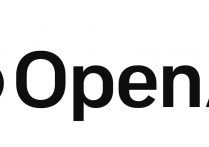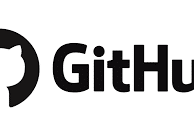阿里云ECS服务器安装 Google Site Kit|WordPress + linux + v2ray|安装测试教程
本篇文章目录|Table of Contents Hide
- Google Site Kit ,海外 WordPress 站点博主们的秘密武器
- 国内 WordPress 博主们如何使用 Google Site Kit
- 实际完成效果
- 分步骤说明
- 环境参考
- 下载并安装 v2ray 到云服务器
- 下载
- 安装
- 注意点
- 确认 config.json 文件信息
- 使用 v2ray
- 启动 v2ray
- 检查 v2ray 的状态
- 设置 v2ray 开机启动
- 测试 v2ray 是否已经正常工作
- 配置 WordPress 设置代理
【本文最后由 Twtte.com 更新于 2024-07-09. 如果有相关的资源失效,请留言反馈,将会及时处理。】
之前我的网站是在Siteground上面的服务器,应该使用的是新加坡的机房,所以 Google Site Kit安装和使用是没有任何问题的;自从我将网站搬回到阿里云ECS云服务器的时候,安装 Google Site Kit 之后无法使用,一直是报错的状态:因为 Google Site Kit 服务需要访问谷歌的服务器,所以在国内的服务器是无法连接的,所以一般都会报错代理问题啊、Rest API之类的、网络异常无法连接之类的,核心其实就是无法连接谷歌的服务器。
- 你的站点可能还没有准备好用于Site Kit,Site Kit 无法访问 WordPress REST API 。请确保其已在您的站点上启用。
需要在国内服务器使用Google Site Kit的可以参考下面的教程。
Google Site Kit ,海外 WordPress 站点博主们的秘密武器
工欲善其事,必先利其器。
如果你不知道什么是 Google Site Kit ,我帮你简单科普下。
这个插件被描述为:
在这个数字时代,Google Site Kit 对于使用 WordPress 的网站管理员的意义,就像是首席数据官之于公司董事长。Google Site Kit是一款强大的WordPress插件,它集成了Google的多种服务,如 Google Analytics, AdSense , PageSpeed Insights 和 Search Console ,帮助你从一个简洁、直观的仪表板中获取关键的网站性能数据。
你并不需要理解上面这些单词每一个的真实含义,你需要做的仅仅是通过几次点击,就可以全面洞悉网站访问者的行为、网站的收入潜力、页面加载速度以及在 Google 搜索引擎结果中的网站表现。Site Kit 不仅提供了这些信息,还以易于理解的格式进行呈现,无需你具备丝毫的编程能力就能轻松驾驭这个数字驾驶舱。这意味着,无论你是刚刚起步的博主,还是运营着复杂的电商网站,Site Kit 都能成为你最值得信赖的数字助手,帮助你实现网络成功。
使用 Google Site Kit,你可以迅速做出数据驱动的决策,优化你的网站,吸引更多访问者,并提升他们的体验。一切都从这个简单、直接、功能强大的插件开始。Google Site Kit 是每一位WordPress 站点博主的秘密武器!
国内 WordPress 博主们如何使用 Google Site Kit
由于众所周知的原因,使用国内云服务器建站的博主无法通过云服务器直接连接 Google,因此无缘 Google site kit。换言之,只要解决了云服务器科学上网的问题,也就能为 WordPress 插上理想的翅膀!
实际完成效果
直接上图。事实上,除了可以自由使用 Google Site Kit 以外,几乎所有的 WordPress 插件,你都你能够自由访问,下载和安装。
分步骤说明
下面我们利用 v2ray 这款科学上网利器,让 Google site kit 为我所用!
环境参考
服务器环境如下:
- 服务器:阿里云轻量级
- 操作系统:CentOS 7
- 管理工具:宝塔面板
- 连接服务器工具:XShell 7,XFtp7
下载并安装 v2ray 到云服务器
下载
可以科学上网的小伙伴,请从官网下载:点击直达下载地址,选择适合自己的压缩包,顺水老师是 CentOS 7 ,请根据自己的服务器环境选择。
不能科学上网的小伙伴,也可以在本站直接下载。
安装
下载到本地解压缩后,文件列表如下图所示。
将这些文件全部上传到服务器,或者使用 cp 或 mv 命令 ,或者使用 XFtp 、Putty 等文件传输工具,将各文件移动到合适的服务器路径下,没有文件夹的,要创建文件夹,如下表所示。
v2ray 移动到 /usr/local/bin/v2ray
v2ctl 移动到 /usr/local/bin/v2ctl
geoip.dat 移动到 /usr/local/share/v2ray/geoip.dat
geosite.dat 移动到 /usr/local/share/v2ray/geosite.dat
config.json 移动到 /usr/local/etc/v2ray/config.json
access.log 移动到 /var/log/v2ray/access.log
error.log 移动到 /var/log/v2ray/error.log
v2ray.service 移动到 /etc/systemd/system/v2ray.service
[email protected] 移动到 /etc/systemd/system/[email protected]注意点
- 1 日志文件要保证所有人都有读写权限
- 2 v2ray.service、[email protected] 最好也要保证所有人有读写权限
- 3 可以在要在配置文件中 config.json 中指定日志路径(可选)
- 4 移动完成后,最好检查确认一次配置 config.json 文件
从我们本地的 Windows 的 v2ray 客户端中,导出配置文件,并将导出的文件命名为 config.json (请注意文件名全部为小写)。
导出的时候,要选择:导出所选的服务器为客户端配置。
将此文件覆盖服务器的 /usr/local/etc/v2ray/config.json 文件。
确认 config.json 文件信息
用文件编辑器,或者 vim 打开 config.json 文件 ,查看 v2ray 监听的地址以及端口号、协议类型,可以记录下来,后面备用,然后根据个人需要可以填入 v2ray 的访问和错误日志地址。
使用 v2ray
启动 v2ray
如果成功的话,什么返回显示都没有。
# 启动V2ray
sudo systemctl start v2ray检查 v2ray 的状态
# 检查V2ray状态
sudo systemctl status v2ray如果成功,将返回绿色的 active(running)的一个高亮提示。
- 如果失败,将返回红色的提示,这时候请注意检查拷贝的各个文件的路径,是否正确,各个文件是否有相应的读写权限,如果不确定的建议所有上传的文件都设置为 777 权限。
设置 v2ray 开机启动
# 设置V2ray开机自启动
sudo systemctl enable v2ray如果成功的话,什么返回显示都没有。
测试 v2ray 是否已经正常工作
curl -x socks5://127.0.0.1:1080 https://www.google.com -v如果工作正常,将返回 Google 首页的源码,如下图 。
- 这里需要注意,访问的地址和端口号,需要根据你的配置文件,也就是 config.json 的内容进行调整,尤其是端口号,需要注意。
- 如果显示超时或者无法建立连接,即表示配置有错误,具体可以查看日志排查原因。
如果你完成了这一步,那恭喜你,你离成功也就一步之遥了。
配置 WordPress 设置代理
在 WordPress 文件 wp-config.php 的末尾,添加如下设置:
//WordPress 代理服务器配置
define('WP_PROXY_HOST', 'socks://127.0.0.1'); //代理服务器地址
define('WP_PROXY_PORT', '1080'); //代理服务器端口
// 屏蔽通过代理的地址列表(可选)
define('WP_PROXY_BYPASS_HOSTS', '*.wordpress.org'); 注意:
- 查看自己的 config.json 文件,如果你的配置中 inbound 的 protocol 和顺水老师一样是 socks ,那么代理服务器的地址,需要和我设置相同。如果你的 protocol 显示的是 http,那么这里需要修改成:http://127.0.0.1
- 端口号要根据你的 config.json 文件进行修改
- 访问不需要走地址列表(比如国内的网址)根据你实际情况进行填写,多个网址之间,用逗号进行分隔,形如:define(‘WP_PROXY_BYPASS_HOSTS’, ‘*.wordpress.org, *.baidu.com, *.qq.com’);
恭喜你,大功告成!
Facebook Twitter WhatsApp